Conas laethanta, míonna agus blianta go dtí seo a chur leis in Excel?
Soláthraíonn an t-alt seo 7 réiteach chun laethanta, seachtainí, míonna, blianta, nó teaglaim blianta / míonna / laethanta go dtí dáta in Excel a shuimiú nó a dhealú. Taispeántas Físe
- Cuir nó dealú laethanta go dtí seo leis an bhfoirmle
- Cuir nó dealú laethanta le dátaí iolracha gan foirmle
- Cuir nó dealraigh seachtainí go dtí seo in Excel
- Cuir nó dealú míonna go dtí seo in Excel
- Cuir nó dealú blianta go dtí seo in Excel
- Cuir le teaglaim de bhlianta, mhí agus laethanta go dtí seo in Excel
- Cuir nó dealú laethanta, seachtainí, míonna, nó blianta go dtí seo le Kutools for Excel
Cuir nó dealú laethanta go dtí seo leis an bhfoirmle
B’fhéidir gur thug tú faoi deara gur uimhreacha 5 dhigit in Excel iad dátaí. Dá bhrí sin, is féidir leat laethanta a chur leis nó a dhealú chomh furasta le líon na laethanta in Excel a chur leis nó a lúide.
1. Roghnaigh cill bhán cuirfidh tú an toradh ríofa, clóscríobh an fhoirmle = A2 + 10, agus brúigh an Iontráil eochair.
nótaí: Chun 10 lá a dhealú ón dáta, bain úsáid as an bhfoirmle seo le do thoil = A2–10.

2. Más gá duit an fhoirmle seo a chur i bhfeidhm ar chealla eile, tarraing láimhseáil AutoFill na cille foirmle chuig na cealla seo de réir mar is gá duit.
Anois tá an líon céanna laethanta curtha leis nó á dhealú agat ar an mórchóir. Féach an pictiúr:

Cuir laethanta, seachtainí, Míonna nó Blianta go dtí seo in Excel go héasca
Deacair agus slachtmhar foirmlí fada casta in Excel a mheabhrú? Kutools le haghaidh Excel's Cúntóir Foirmle liostaíonn sé na foirmlí is coitianta a úsáidtear chun cabhrú leat fadhbanna in Excel a ríomh agus a réiteach go tapa, a deir Cuir blianta / míonna / seachtainí / laethanta leis go dtí seo, Cuir uaireanta / nóiméad / soicind leis go dtí seo, Suim luachanna iomlána, Faigh an luach is coitianta, Etc.

Kutools le haghaidh Excel - Supercharge Excel le níos mó ná 300 uirlisí riachtanacha. Bain sult as triail iomlán 30-lá SAOR IN AISCE gan aon chárta creidmheasa ag teastáil! Get sé anois
Cuir nó dealú laethanta le dátaí iolracha gan foirmle
Ag comparáid le foirmlí, is fearr le roinnt úsáideoirí Excel laethanta a chur leis nó a dhealú go díreach gan foirmlí. Tabharfaidh mé treoir duit anseo an líon céanna laethanta a chur leis nó a dhealú ó dhátaí iolracha le gné Greamaigh Speisialta in Excel.
1. Clóscríobh an líon laethanta a chuirfidh tú nó a dhealóidh tú dátaí i gcill bhán, a deir 10, agus ansin cóipeáil é. Féach an pictiúr:

2. Roghnaigh na dátaí a chuirfidh tú nó a dhealóidh tú laethanta, cliceáil ar dheis, agus roghnaigh Greamaigh Speisialta > Greamaigh Speisialta sa roghchlár comhthéacs. Féach an pictiúr:

3. Sa dialóg Greamaigh Speisialta, seiceáil le do thoil Cuir or Tarraing roghanna de réir mar is gá duit, agus cliceáil ar an OK cnaipe. Féach an pictiúr:

4. Anois cuirtear nó baintear an uimhir leis na dátaí, agus taispeántar na dátaí mar uimhreacha 5 dhigit. Coinnigh na huimhreacha 5 dhigit seo roghnaithe, agus cliceáil Baile > uimhir Formáid bosca> Dáta Gearr chun iad a thiontú go dátaí arís.

Anois feicfidh tú go gcuirtear nó go mbaintear an líon sonraithe laethanta ón raon sonraithe dátaí ar an mórchóir gan foirmle. Féach an pictiúr:


Tá séasúr Layoff ag teacht, fós ag obair go mall?
Cluaisín Oifige treisíonn sé do luas oibre!
- Feabhas a chur ar éifeachtúlacht oibre 80% chun ildhoiciméid a fheiceáil agus a chur in eagar ag an am céanna
- Laghdaigh na mílte cad a tharlaíonn gach lá, slán a fhágáil le lámh na luiche
- Tugann cluaisíní ildaite spraoi d’obair tedious, tugann siad spás oibre beoga agus beoga duit
- Rogha na
90,000 +daoine an-éifeachtach agus 300+ cuideachtaí cáiliúla
Cuidigh leat oibriú níos tapa agus seasamh amach ón slua go héasca! 1 soicind le hathrú idir an iliomad doiciméad oscailte! Leigh Nios mo Triail In Aisce Anois
Cuir nó dealraigh seachtainí go dtí seo in Excel
Is féidir leat foirmle a chur i bhfeidhm freisin chun an líon sonraithe seachtainí a shuimiú nó a dhealú ó dháta in Excel. Déan mar a leanas le do thoil:
1. Roghnaigh an chill bhán a chuirfidh tú an toradh ríofa, clóscríobh an fhoirmle = A2 + 4 * 7, agus brúigh an Iontráil eochair.
nótaí: Chun 4 seachtaine a dhealú ón dáta, bain úsáid as an bhfoirmle seo le do thoil = A2-4 * 7.
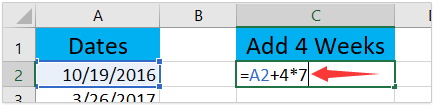
2. Más gá duit seachtainí a shuimiú nó a dhealú ó dhátaí eile, tarraing láimhseáil AutoFill na cille foirmle le do thoil.
Anois tá an líon céanna seachtainí curtha agat nó dealraithe agat ó dhátaí iolracha ar an mórchóir. Féach an pictiúr:

Cuir nó dealú míonna go dtí seo in Excel
Maidir le míonna le dátaí a shuimiú nó a dhealú, níl sé oiriúnach 30 a shuimiú nó a dhealú ó na dátaí toisc go mbíonn líon difriúil laethanta i mblianta i míonna, go mbíonn 30 lá i gcuid acu, go bhfuil 31 lá i gcuid eile, agus go bhfuil 28 nó 29 lá i gcuid eile. Dá bhrí sin, ní mór dúinn feidhm EDATE a chur i bhfeidhm chun déileáil leis an gcás seo.
1. Roghnaigh an chill bhán a chuirfidh tú an toradh ríofa, clóscríobh an fhoirmle = EDATE (A2,3), agus tarraing láimhseáil AutoFill na cille foirmle seo chun an fhoirmle seo a chur i bhfeidhm ar chealla eile de réir mar is gá duit.
nótaí: Chun 3 mhí a dhealú ón dáta, bain úsáid as an bhfoirmle seo le do thoil = EDATE (A2, -3).

2. Mar a fheiceann tú, fillfidh feidhm EDATE uimhreacha 5 dhigit. Coinnigh na huimhreacha 5 dhigit seo roghnaithe le do thoil, agus cliceáil Baile > uimhir Formáid bosca> Dáta Gearr chun iad a thiontú go dátaí ar ais. Féach an pictiúr:

Anois feicfidh tú gur chuir sé nó gur dhealraigh sé an líon céanna míonna leis na dátaí ar an mórchóir. Féach an pictiúr:

Cuir nó dealú blianta go dtí seo in Excel
Mar shampla, cuirfidh tú 6 bliana le baisc dátaí in Excel, is féidir leat a dhéanamh mar a leanas:
1. Roghnaigh an chill bhán a chuirfidh tú an toradh ríofa, clóscríobh an fhoirmle = DÁTA (BLIAIN (A2) + 6, MÍ (A2), LÁ (A2)), agus brúigh an Iontráil eochair.
nótaí: Chun 6 bliana a dhealú ón dáta, cuir an fhoirmle seo i bhfeidhm le do thoil = DÁTA (BLIAIN (A2) -6, MÍ (A2), LÁ (A2)).

2. Más gá, tarraing láimhseáil AutoFill na cille foirmle chun an fhoirmle seo a chur i bhfeidhm ar chealla eile de réir mar is gá duit.

Cuir le teaglaim de bhlianta, mhí agus laethanta go dtí seo in Excel
I roinnt cásanna, b’fhéidir go mbeidh ort blianta, míonna agus laethanta a chur leis nó a dhealú ag an am céanna, a deir cuir 3 bliana 5 mhí agus 15 lá leis. Sa chás seo, is féidir leat an fheidhm DÁTA a chur i bhfeidhm chun an fhadhb a réiteach.
1. Roghnaigh an chill bhán a chuirfidh tú an toradh ríofa, clóscríobh an fhoirmle =DATE(YEAR(A2)+3,MONTH(A2)+5,DAY(A2)+15), agus brúigh an Iontráil eochair. Féach an pictiúr:
nótaí: Chun an teaglaim blianta, míonna agus laethanta le chéile a dhealú, bain úsáid as an bhfoirmle seo le do thoil =DATE(YEAR(A2)-3,MONTH(A2)-5,DAY(A2)-15).

2. Más gá, tarraing láimhseáil AutoFill na cille foirmle seo chun an fhoirmle seo a chur i bhfeidhm ar chealla eile.

Cuir nó dealú laethanta, seachtainí, míonna, nó blianta go dtí seo le Kutools for Excel
Má tá Kutools for Excel suiteáilte agat, gheobhaidh tú a Cúntóir Foirmle liostaítear na foirmlí is coitianta a úsáidtear chun cabhrú leat ríomh go héasca in Excel, lena n-áirítear laethanta, seachtainí, míonna nó blianta a chur leis go dtí seo. Déan mar a leanas le do thoil:
Kutools le haghaidh Excel - Supercharge Excel le níos mó ná 300 uirlisí riachtanacha. Bain sult as triail iomlán 30-lá SAOR IN AISCE gan aon chárta creidmheasa ag teastáil! Get sé anois
1. Roghnaigh an chill a chuirfidh tú toradh ríofa inti, agus cliceáil Kutools > Cúntóir Foirmle > Cuir blianta leis go dtí seo.
Leid: Roghnaigh an fhoirmle oiriúnach ón Cúntóir Foirmle liosta anuas bunaithe ar do chuid riachtanas. Mar shampla, roghnaigh Cuir seachtainí go dtí seo chun seachtainí sonraithe a shuimiú / a dhealú go dtí dáta.

2. Sa bhosca dialóige Foirmle Helper tosaigh, sonraigh an seoladh cille dáta sa Dáta Am bosca, agus clóscríobh an líon blianta a chuirfidh tú sa Uimhir bosca.
Leid: Is é ár gcás, cuirfimid 5 bliana ón dáta, mar sin clóscríobhaimid 5 isteach sa Uimhir bosca. Más gá duit roinnt blianta a dhealú, mar shampla 3 bliana, clóscríobh -3 isteach sa Uimhir bosca.
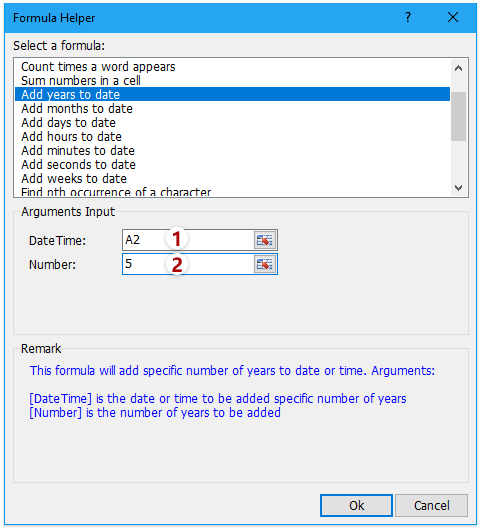
3. Cliceáil ar an Ok cnaipe chun foirmle na Cuir blianta leis go dtí seo. Tarraing an Láimhseáil Líon le do thoil chun an fhoirmle seo a chur i bhfeidhm ar raon eile más gá.

Cuir leis / bain na laethanta go dtí seo:

Cuir leis / dealraigh seachtainí go dtí seo:

Cuir leis / dealú míonna go dtí seo:

Kutools le haghaidh Excel's Cúntóir Foirmle sábhálfaidh úsáideoirí Excel ó fhoirmlí casta a mheabhrú agus liostaítear na foirmlí is coitianta a úsáidtear chun cabhrú leat fadhbanna in Excel a ríomh agus a réiteach go tapa, a deir Cuir blianta / míonna / seachtainí / laethanta leis go dtí seo, Cuir uaireanta / nóiméad / soicind leis go dtí seo, Etc. Bíodh Triail In Aisce agat!
Taispeántas: Cuir laethanta, seachtainí, míonna nó blianta go dtí seo in Excel leis
Cuidíonn 300 uirlis leat seasamh amach ón slua anois
le Kutools le haghaidh Excel - ná bíodh imní ort riamh faoi ghearradh poist
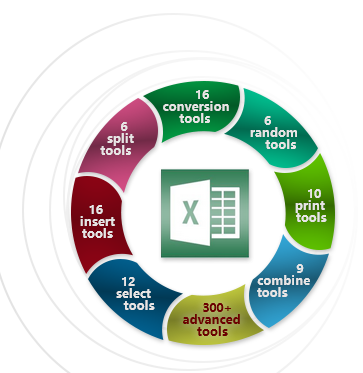
Kutools le haghaidh Excel cuireann sé 300 uirlisí láimhe in oiriúint do 1500 cásanna oibre, ag feabhsú do luas agus éifeachtúlacht níos faide ná do chomhghleacaithe agus ag tuilleamh iontaobhais do boss. Daingnigh do shuíomh fiú le linn tréimhsí deacra agus cinntigh cobhsaíocht do do theaghlach.
- Bí i do shaineolaí Excel i díreach 3 nóiméad agus faigh meas forleathan.
- Éifeachtúlacht oibre a threisiú 80%, 80% d'fhadhbanna Excel a réiteach, agus ragobair a sheachaint.
- Déan do thascanna a luathú, sábháil 2 uair sa lá le haghaidh féinfheabhsú agus am teaghlaigh.
- Simpligh do thascanna Excel, ag laghdú an gá atá le foirmlí casta agus cóid VBA a mheabhrú.
- Laghdaigh an brú agus an tuirse a bhaineann le tascanna athchleachtacha.
- Infheistiú amháin $49.0, ag baint leasa as breis is $4000.0 in oiliúint.
- Roghnaithe ag 110,000+ taibheoirí is fearr agus 300+ cuideachtaí clúiteach, barr feabhais in Excel.
- Tairiscint triail iomlán saor in aisce ar feadh 30 lá, gan aon ghá le cárta creidmheasa.
